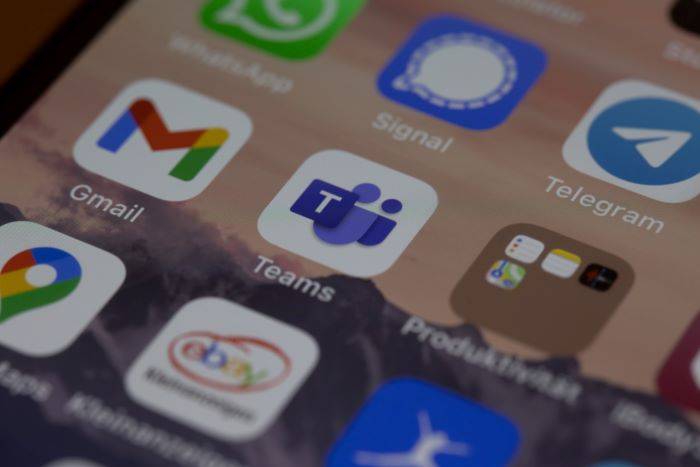I když máte ty správné e-mailové návyky, tedy například vždy dvakrát zkontrolujete, kdo je uveden v poli "Komu" a zda je text v pořádku, jste jen člověk. Je tedy přirozené, že občas zapomenete propojit přílohu, nebo si po stisknutí tlačítka "Odeslat" všimnete, že jste špatně napsali něčí jméno. Naštěstí mají uživatelé služby Gmail k dispozici záchrannou síť, která umožňuje odeslání e-mailu zrušit.
Pokud odešlete omylem e-mail v mobilní aplikaci Gmail, vyhledejte v pravém dolním rohu obrazovky oznámení „Odesláno“, kde najdete i tlačítko "Zpět". Klikněte na něj a znovu se objeví vaše původní zpráva, ve které můžete provést úpravy.
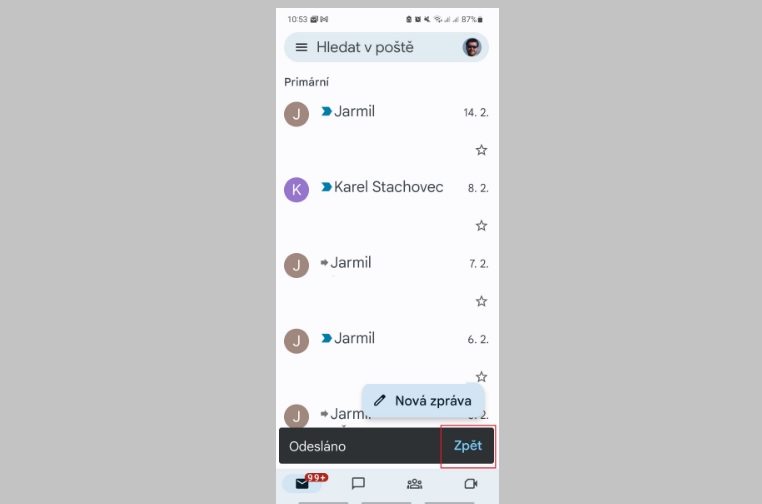
Na stisknutí tlačítka "Zpět" máte 5 sekund. | Zdroj: Gmail pro Android
V prohlížeči osobního počítače to v aplikaci Gmail funguje podobně. Ihned po stisknutí tlačítka "Odeslat" vyhledejte v levém dolním rohu obrazovky oznámení s nápisem "Zpráva odeslána". Klikněte na volbu "Vrátit zpět" a zobrazí se koncept zprávy, který můžete upravit.
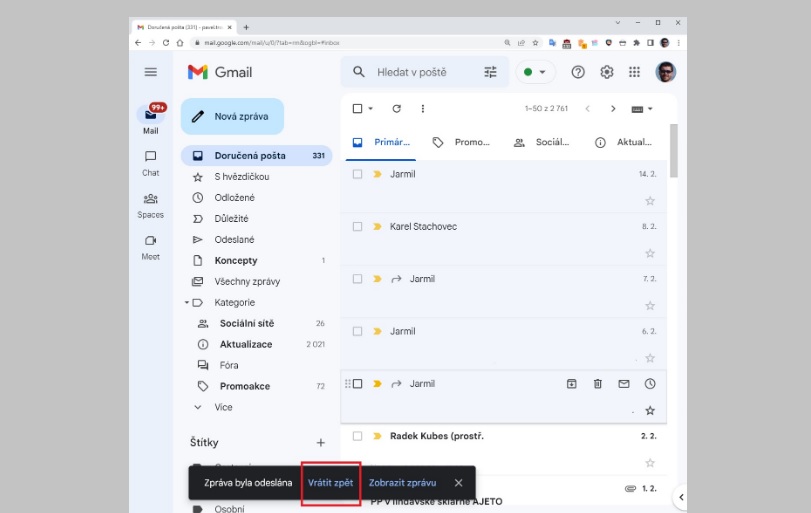
Na desktopu to funguje podobně. | Zdroj: Gmail
Ve výchozím nastavení Gmailu máte na kliknutí na tlačítko "Zpět" jen pět sekund. Pokud často děláte chyby a chcete mít na vrácení mailu delší dobu, můžete okno pro zrušení odeslání snadno prodloužit až na 30 sekund.
Pokud tak chcete učinit, otevřete Gmail v počítači. Vpravo nahoře klikněte na ikonu "Nastavení" (ozubené kolečko) a následně na „Zobrazit všechna nastavení“. Vyhledejte řádek s položkou "Vrátit zpět odeslání", kde najdete "Doba pro storno odeslání". Pomocí rozevíracího seznamu si vyberte z možností 5, 10, 20 nebo 30 sekund. Přejděte na konec stránky a klikněte na tlačítko "Uložit změny".
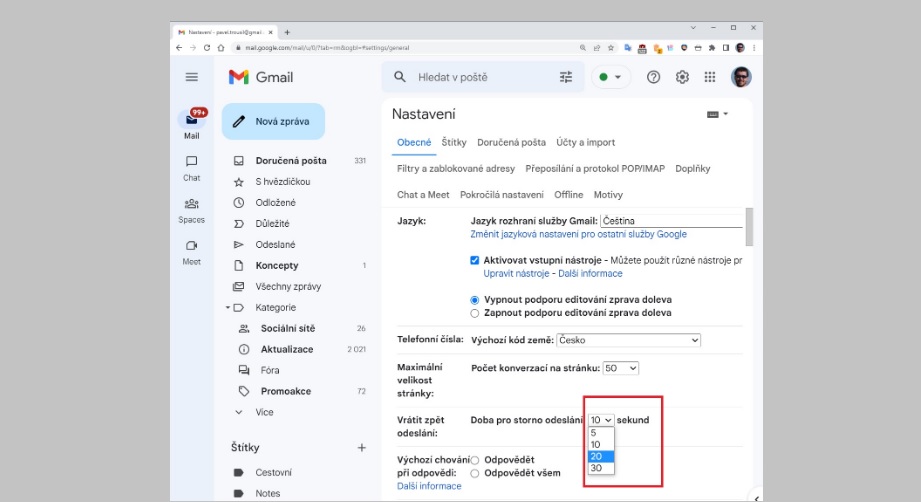
Pokud chcete mít na vrácení mailu delší dobu, můžete ji v nastavení prodloužit. | Zdroj: Gmail